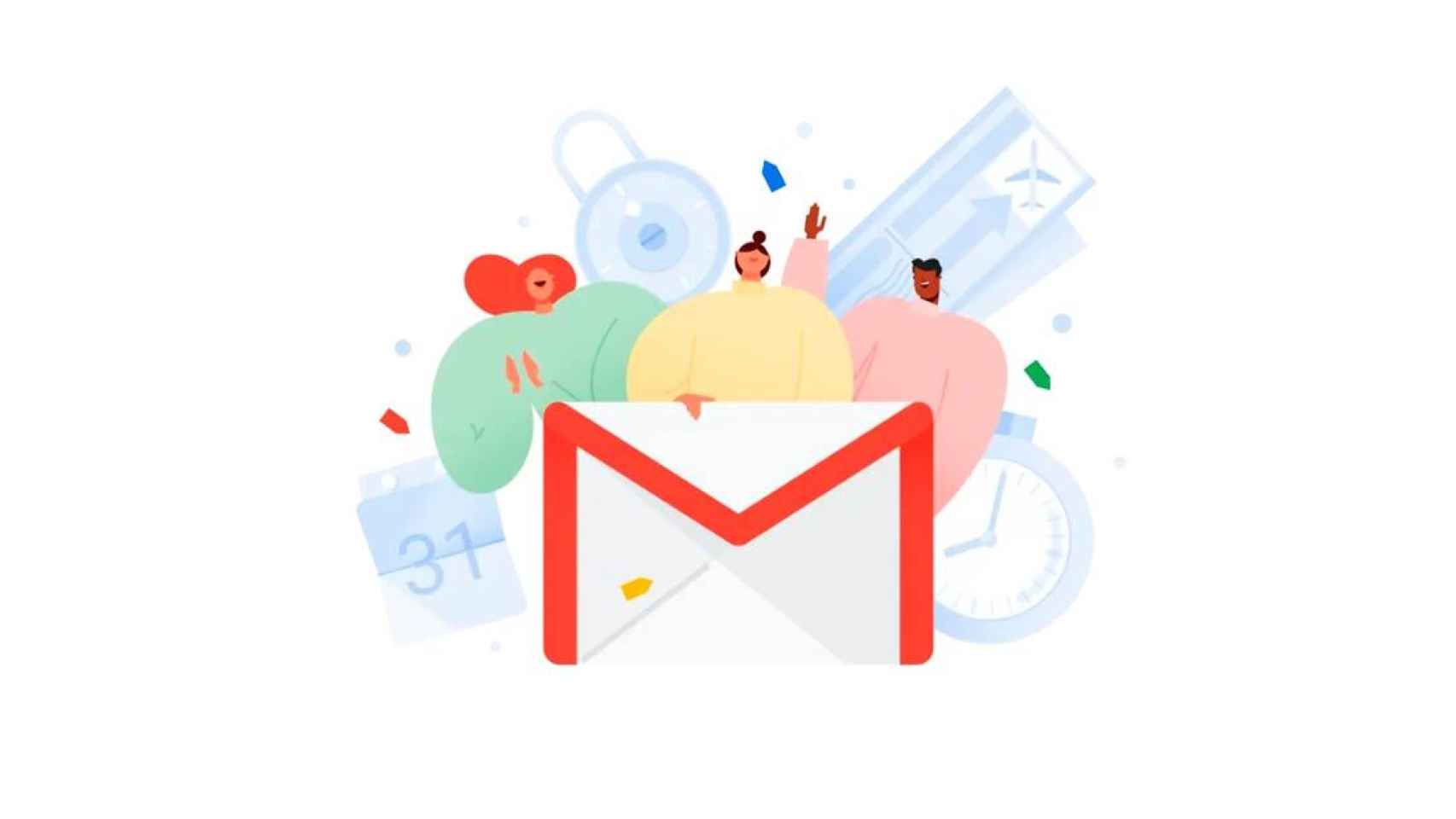Gmail es la aplicación de correo por excelencia para los usuarios en Android, sobre todo después de que Google anunciara el cierre de Inbox, su otro cliente de correo. La aplicación viene instalada en la mayor parte de smartphones androides. Posee un diseño bastante claro, aunque los usuarios tienen la posibilidad de personalizar ciertos aspectos.
Gracias al último y radical cambio de diseño en Gmail se han introducido también algunas opciones de personalización; de manera que los usuarios tienen acceso a modificar determinados aspectos a su gusto.
A continuación mostraremos esas opciones de configuración. Gracias a ellas resulta posible personalizar varios aspectos de la apariencia de Gmail en Android; algo que debería permitir a los usuarios un uso más sencillo de la popular aplicación de correo. Sobre todo aquellos que no estén del todo satisfechos con el nuevo diseño de la misma.
Personalizar la vista de bandeja de entrada en Gmail
Uno de los nuevos cambios que se han introducido con la actualización de Gmail es poder configurar la vista de bandeja de entrada. Está pensado para ajustarse al uso que cada uno hace de la aplicación; y puede seleccionarse uno de los siguientes modos:
- Predeterminado: es la nueva vista que se ha introducido en Gmail. Gracias a ella se pueden ver menos correos en la pantalla, lo que permite una apariencia más limpia de la aplicación. Además, gracias a esta nueva vista, es posible ver directamente los archivos adjuntos que se han mandando en un correo determinado.
- Cómodo: se trata de la vista clásica que ya estaba presente en la versión anterior de Gmail. Por tanto, dicha vista está pensada para los que no se vean del todo cómodos con el nuevo diseño de la aplicación en Android.
- Compacto: un nuevo tipo de vista, que muestra los correos de una manera más compacta. Permite tener una visión algo más general de todo lo que se ha recibido en la bandeja de entrada.
Los usuarios de Gmail tienen la posibilidad de probar cualquiera de estas tres bandejas. Si no se sabe muy bien cómo afectan al uso de la aplicación lo mejor es probar las tres para así determinar cuál se ajusta en mejor medida. ¿Cómo es posible modificar el tipo de bandeja de entrada? Esto es muy sencillo.
Cambiar tipo de bandeja de entrada en Gmail
Nada más entrar en el nuevo diseño de Gmail se puede elegir entre cualquiera de las tres vistas para la bandeja de entrada. Pero, si no se ha seleccionado una en su momento, se puede cambiar muy fácilmente. Para ello hay que abrir la aplicación en Android y entrar luego en el menú lateral de la misma. Dentro del menú hay que ir al apartado de ajustes.
En los ajustes generales de la aplicación se muestra una serie de opciones; que permiten llevar a cabo ciertos cambios dentro de la aplicación en Android. Uno de los apartados en pantalla es el de «Densidad de la lista de conversaciones«, que es como se llama el apartado en el que configurar la vista de la bandeja de entrada en la aplicación.
En la «Densidad de la lista de conversaciones» se puede elegir por una de las tres vistas, de modo que es cuestión de seleccionar la que se crea más conveniente en cada caso. Y para revertir el cambio solo hay que repetir los pasos.
Otros ajustes de la bandeja de entrada
El nuevo Gmail para Android permite, además, otros ajustes adicionales de la bandeja de entrada. Son ajustes que llevan un tiempo presentes en la aplicación y que permiten un uso más personalizado de la lista de emails. Las opciones disponibles en la app son las siguientes:
Tipo de bandeja de entrada
El primero de los ajustes se llama «Tipo de bandeja de entrada«. Es un ajuste que permite a los usuarios elegir cómo quieren organizar los correos que reciben en su bandeja de entrada, a cuáles se les quiere dar prioridad para que aparezcan primero.
Para configurarlo se tiene que abrir el menú lateral de Gmail en Android pulsando sobre las tres rayas horizontales en la parte superior izquierda de la pantalla. Saldrán entonces varios apartados, y hay que pulsar sobre los ajustes. En la siguiente pantalla se tiene que pulsar sobre la cuenta de correo cuya bandeja se quiera modificar. Entonces, se entra en una pantalla con varias opciones.
Al pinchar sobre el tipo de bandeja de entrada existe la opción de elegir los correos a los que se quiere dar prioridad en Gmail. Desde correos no leídos primero, a los destacados o prioritarios. Cada uno debe elegir lo que más conveniente le resulte, pero se puede modificar siempre que se quiera sin problema alguno. Solo habrá que seguir los mismos pasos.
Categorías de la bandeja de entrada
También resulta posible personalizar las categorías que se muestran en la aplicación. La bandeja de entrada se divide en un total de tres categorías actualmente (Principal, social y promociones). Es posible que haya personas que usen la app solo por trabajo, por lo que las categorías de social o promociones no tienen importancia.
En el apartado de categorías de la bandeja de entrada resulta posible determinar las que se quieren mostrar en la pantalla. Se encuentra debajo de «Tipo de bandeja de entrada», en los ajustes generales de Gmail. Los pasos a seguir son: abrir el menú lateral de Gmail > Ajustes > Pulsar sobre la cuenta de correo que se usa en la bandeja > Categorías de la bandeja de entrada.
Aquí solo habrá que elegir qué categorías son las que se quiere mostrar en pantalla. Gmail permite a los usuarios quitar social y promociones en caso de que así lo prefieran. Evita muchas distracciones. Y si se desea revertir solo hay que seguir los pasos anteriores.